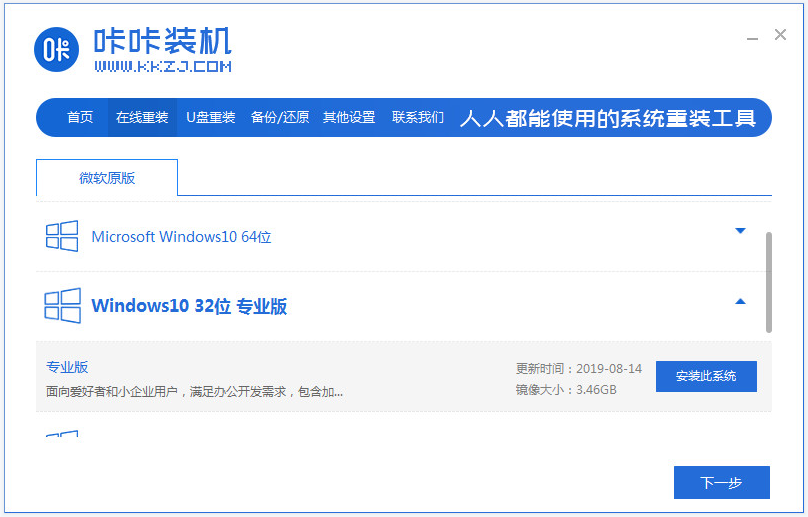
笔记本电脑使用的时间久后难免因为各种原因可能会出现系统运行卡顿,中毒等情况,一般可以通过重装系统的方法解决。不过很多人不知道笔记本电脑如何重装系统,下面教下大家简单的笔记本电脑一键重装系统教程。
我们可以借助咔咔装机工具一键重装系统实现,具体的步骤如下:
1、先在笔记本电脑上下载安装好咔咔装机一键重装系统软件并打开,然后就可以选择需要的系统点击安装此系统。(注意安装前备份好系统c盘,关闭电脑杀毒软件)
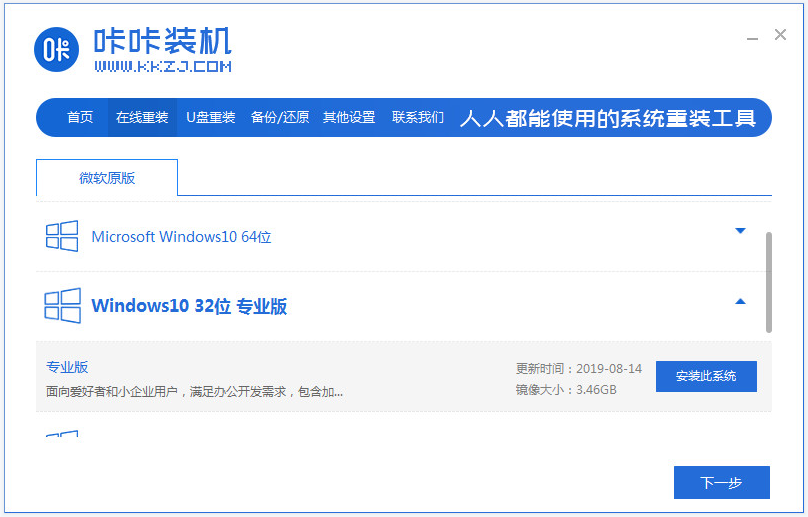
2、等待软件开始自动下载电脑系统文件和驱动等。

3、部署环境完成后,选择重启电脑。

4、在windows启动界面选择kaka pe-msdn项进入pe系统内。

5、进入pe系统后,咔咔装机工具会自动打开安装电脑系统。

6、等待安装完成后,选择重启笔记本电脑。

7、重启后进入到安装好的电脑系统界面即表示系统安装成功。

以上便是借助咔咔装机工具在线给笔记本电脑一键重装系统教程,有不懂如何安装系统的小伙伴可以参照教程操作哦。






 粤公网安备 44130202001059号
粤公网安备 44130202001059号